
우리가 Apple TV를 사랑하는 만큼 우리 모두는 때때로 Apple TV 문제를 겪었습니다. Apple TV가 정지되었거나 Apple TV가 Apple 로고에 붙어 있거나 Apple TV 앱을 강제 종료해야 하는 경우 Apple TV가 작동하지 않을 때 시도할 수 있는 여러 솔루션을 다룹니다. 전자 제품의 첫 번째 규칙은 작동이 중지되면 다시 시작하는 것입니다. 따라서 Apple TV를 재부팅하는 방법과 Apple 로고가 멈추거나 멈춘 경우에 대비하여 Apple TV를 하드 재시동하는 방법에 대해 알아보겠습니다. 다른 모든 것이 실패하거나 어느 시점에서 Apple TV를 판매하기로 결정한 경우 Apple TV를 공장 초기화하고 복원하는 방법도 다룰 것입니다. Apple TV 및 기타 문제 해결 기술을 재설정하는 방법은 다음과 같습니다.
관련된: 영화, 음악, 게임 등을 위한 최고의 Apple TV 앱 15가지
목차:
Apple TV를 재부팅하는 방법
Apple TV를 강제로 재시동하는 방법
Apple TV에서 앱을 강제 종료하는 방법
Apple TV를 초기화하는 방법(일명 복원)
응답하지 않는 Apple TV를 재설정하는 방법
Apple TV를 재부팅하는 방법
Apple TV가 계속 충돌하거나 결함이 있는 경우 Apple TV를 재시동하는 것이 항상 좋은 첫 번째 단계입니다. 대부분의 전자 제품과 마찬가지로 Apple TV를 재시동하면 최소한의 문제가 해결될 수 있습니다. 이것은 Apple TV를 재설정하는 것과 동일하지 않으며 나중에 다시 설명합니다. 그러나 Apple TV를 재시동하는 두 가지 방법이 있습니다. 첫 번째는 리모컨을 사용하여 설정으로 이동하는 것입니다. Apple TV가 정지된 경우 다음 섹션으로 건너뛰어 Apple TV를 강제로 재시동하거나 강제 재시동하는 방법을 알아봅니다.
Apple TV(4세대)를 재부팅하려면:
설정으로 바로 가기.
시스템을 선택합니다.
다시 시작을 클릭합니다.
Apple TV(3세대 또는 이전 버전)를 재부팅하려면:
설정을 엽니다.
일반을 탭합니다.
다시 시작을 선택합니다.

Apple TV를 강제로 재시동하는 방법
Apple TV가 정지된 경우 Apple TV를 재시동하기 위해 설정으로 이동하는 것은 정확히 불가능합니다. 이 경우 Apple TV 리모컨을 사용하여 특정 버튼 조합을 길게 눌러 Apple TV를 재시동할 수 있습니다. Apple TV를 강제로 재시동하려면:
Apple TV를 강제로 재시동하는 방법(4세대 터치패드 리모컨):
홈 버튼과 메뉴 버튼을 동시에 누르고 있습니다.
Apple TV의 LED가 깜박이기 시작하면 손을 뗍니다.
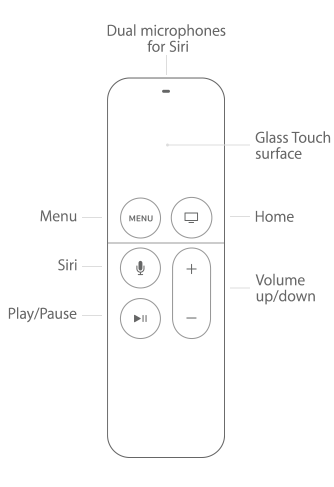
Apple TV를 강제로 재시동하는 방법(3세대 또는 이전 알루미늄 리모컨):
아래쪽 및 메뉴 버튼을 함께 누릅니다.
Apple TV의 LED가 깜박이기 시작하면 손을 뗍니다.
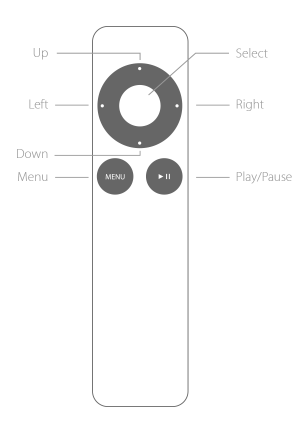
Apple TV 앱을 강제 종료하는 방법
내가 말할 수 있는 한, Apple TV의 이전 모델에서 앱을 강제 종료할 수 있는 방법은 없습니다. 4세대 Apple TV는 App Store에서 다운로드할 수 있는 공식 앱이 있는 유일한 제품입니다. 따라서 이전 Apple TV가 정지된 경우 다시 원활하게 작동하려면 Apple TV를 재부팅해야 할 수 있습니다. Apple TV에서 앱을 강제 종료하는 두 가지 기본 방법이 있습니다. 당신은 할 수 있어야합니다 메뉴 버튼을 길게 탭 앱을 강제 종료하도록 작동하지 않는 앱 내의 Apple TV 리모컨에서 이전 세대 Apple TV가 있는 경우 첫 번째 옵션을 시도해 볼 가치도 있습니다. 그렇지 않으면 앱을 강제 종료하려면 Siri 리모컨이 있는 4세대 Apple TV가 필요합니다.
홈 버튼을 눌러 메인 화면으로 돌아갑니다.
iPhone에서와 마찬가지로 홈 버튼을 두 번 탭하여 앱 전환기를 엽니다.
터치패드를 사용하여 왼쪽 또는 오른쪽으로 스와이프하여 종료하려는 앱을 선택합니다.
앱을 강제 종료하려면 위로 스와이프하세요.
홈 버튼을 눌러 앱 전환기를 종료하고 홈 화면으로 돌아갑니다.
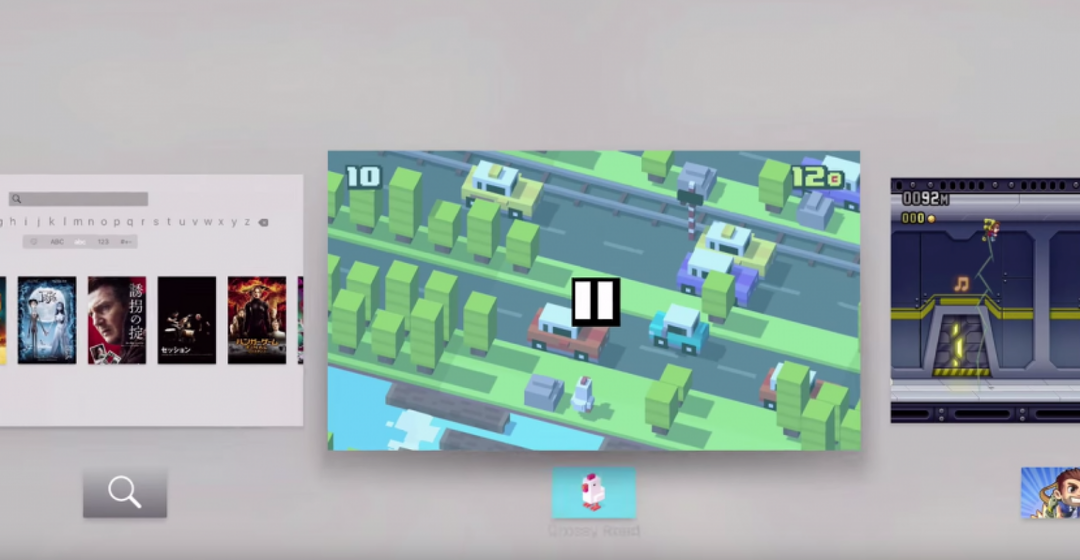
Apple TV를 초기화하는 방법(일명 복원)
문제를 해결할 때 Apple TV를 재설정하는 것은 절대적인 최후의 수단이어야 합니다. 그렇게 하면 모든 정보가 지워지고 Apple TV가 초기 설정으로 복원되기 때문입니다. Apple TV를 판매하거나 양도할 계획이라면 받는 사람이 귀하의 계정이나 데이터에 접근할 수 없도록 공장 설정으로 재설정하고 싶을 것입니다. 이 부분에서는 Apple TV가 응답할 때 Apple TV를 공장 설정으로 복원하는 방법을 다룹니다. Apple TV가 벽돌되거나 정지된 경우 이 문서의 다음 부분을 사용하여 iTunes로 재시동하십시오.
Apple TV(4세대)를 초기화하는 방법:
설정 앱을 엽니다.
시스템을 선택합니다.
재설정을 탭합니다.
앱, 계정 및 설정을 지우려면 모든 설정 지우기를 선택합니다. 이렇게 하면 Apple TV가 공장 설정으로 재설정되지 않지만 인터넷 연결 없이 수행할 수 있습니다.
Apple TV를 초기 설정으로 재설정하려면 복원을 탭하십시오. 이렇게 하려면 인터넷 연결이 필요합니다. 이 과정은 시간이 좀 걸립니다.
완료되면 App Store로 이동하여 구입 항목을 선택하고 원하는 앱을 다시 다운로드하여 모든 앱 구입 항목을 복원할 수 있습니다.
Apple TV(3세대 또는 이전 버전)를 초기화하는 방법:
설정을 엽니다.
일반을 탭합니다.
재설정을 선택합니다.
앱, 계정 및 설정을 지우려면 모든 설정 지우기를 선택합니다. 이렇게 하면 Apple TV가 공장 설정으로 재설정되지 않지만 인터넷 연결 없이 수행할 수 있습니다.
Apple TV를 초기 설정으로 재설정하려면 복원을 탭하십시오. 이렇게 하려면 인터넷 연결이 필요합니다.
이 과정은 시간이 좀 걸립니다. 완료되면 장치의 전원이 다시 켜집니다.
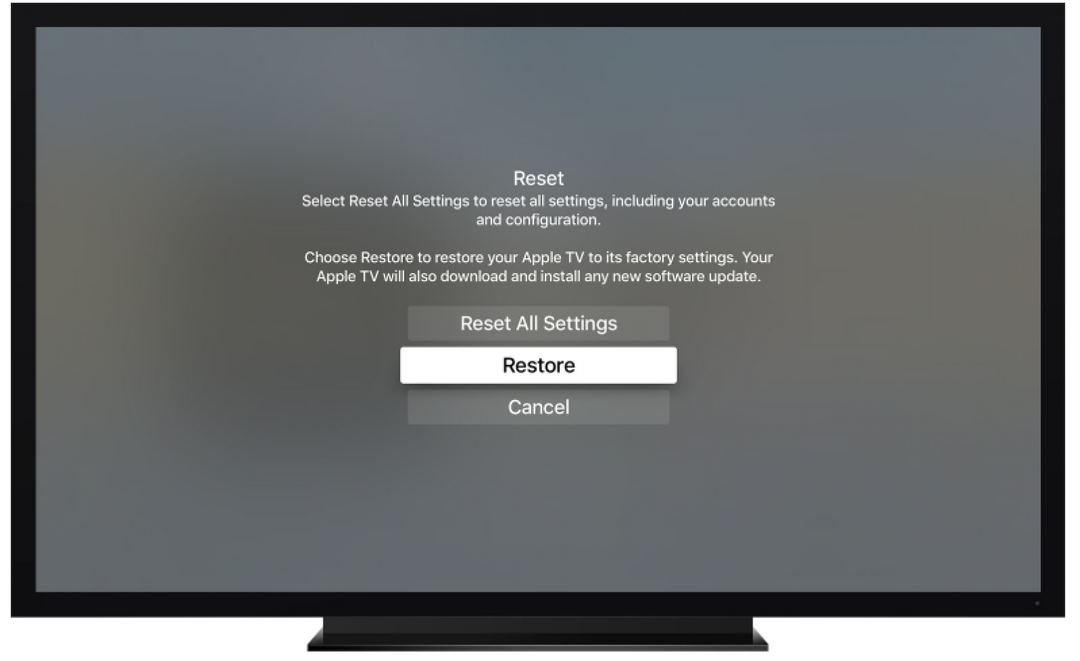
다시 원활하게 실행하기 위한 최후의 수단으로 복원했거나 Apple TV가 이제 판매 또는 양도할 준비가 되었습니다.
응답하지 않는 Apple TV를 재설정하는 방법
위의 팁은 Apple TV를 초기 설정으로 복원하는 가장 쉬운 방법입니다. 그러나 Apple TV가 정지되거나 응답하지 않으면 별로 도움이 되지 않습니다. 다행히 iTunes를 사용하여 Apple TV를 재설정할 수 있습니다. 이렇게 하려면 인터넷 연결이 필요합니다. Apple TV 4세대가 있는 경우 컴퓨터에 연결하려면 USB-to-USB-C 코드가 필요합니다. Apple TV 3세대 또는 이전 버전이 있는 경우 Apple TV를 컴퓨터에 연결하려면 USB-microUSB 코드가 필요합니다.
응답하지 않는 Apple TV를 재설정하려면:
Apple TV에서 HDMI 및 전원 코드를 뽑습니다.
컴퓨터에서 iTunes를 엽니다.
Apple TV 4세대: USB-to-USB-C 코드를 사용하여 Apple TV를 컴퓨터에 연결합니다.
Apple TV 3세대 이하: USB-microUSB 코드를 사용하여 Apple TV를 컴퓨터에 연결합니다.
3세대 또는 4세대 Apple TV가 있는 경우 Apple TV 전원 코드를 다시 연결합니다.
2세대 Apple TV가 있는 경우 Apple TV의 플러그를 뽑은 상태로 두십시오.
컴퓨터의 iTunes에서 페이지의 왼쪽 상단 메뉴에서 Apple TV 아이콘을 찾으십시오. Apple TV 요약을 보려면 클릭하십시오.
여기에서 Apple TV 복원을 클릭합니다.
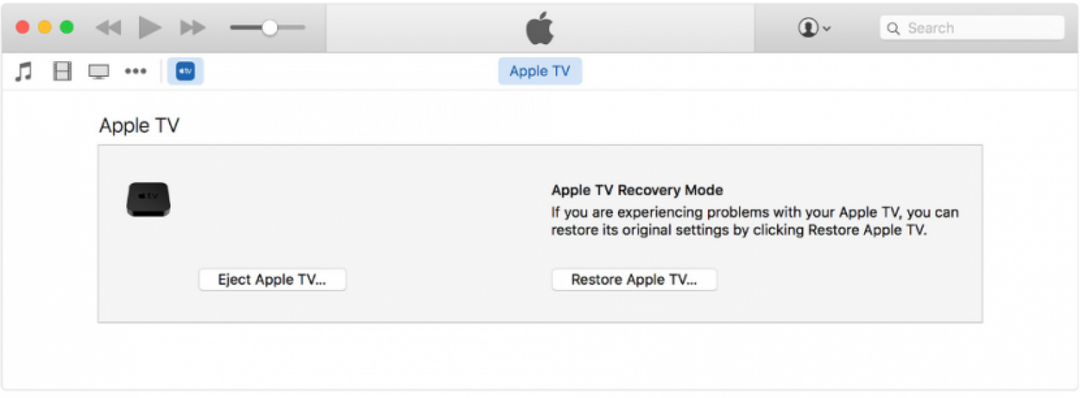
Apple TV가 공장 설정으로 복원되는 데 시간이 걸립니다. 연결된 상태로 두고 인터넷 연결을 방해하는 요소가 없는지 확인하십시오.
복원이 완료되면 Apple TV에서 USB-C 또는 microUSB를 분리하고 전원 코드(아직 연결되어 있지 않은 경우)와 HDMI 케이블을 연결할 수 있습니다.
갈 준비가 되었습니다! AirPlay가 여전히 작동하지 않으면 다음 팁을 확인하십시오.
다른 Apple TV 질문이 있습니까?